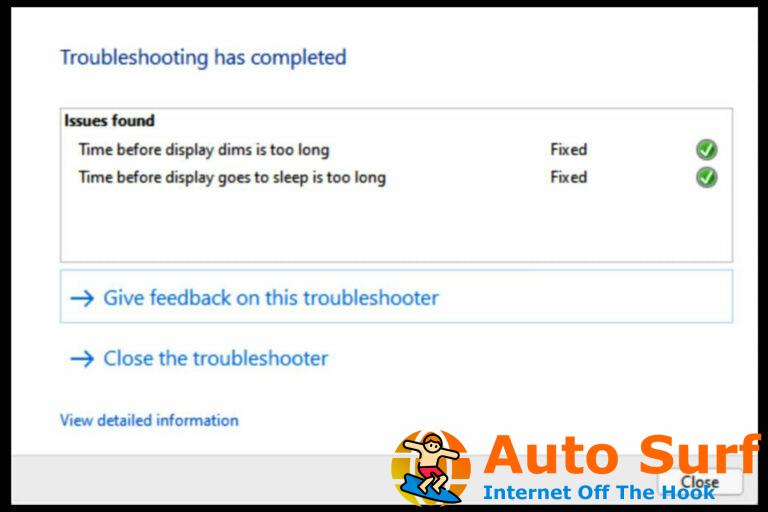- El covpnv64.sys es un archivo de sistema crítico; si falla, la PC falla con un error BSOD.
- El error lo encuentran principalmente los usuarios que ejecutan el software F5 VPN.
- Para arreglar las cosas, le recomendamos que busque malware, reinicie el verificador de controladores o desinstale los programas en conflicto, entre otras soluciones.
Los errores de la pantalla azul de la muerte son uno de los más temidos en Windows, particularmente debido a la pérdida de datos no guardados y su posterior corrupción. Uno de esos BSOD es DRIVER_IRQL_NOT_LESS_OR_EQUAL, a menudo causado por el covpnv64.sys archivo.
Un archivo de sistema de Windows (.sys), covpnv64.sys se refiere a la funcionalidad VPN y a menudo está vinculado a la VPN F5 software. Entonces, descubramos los diversos factores desencadenantes y los pasos de solución de problemas para corregir el error BSOD en poco tiempo.
¿Qué es la pantalla azul covpnv64.sys?
La pantalla azul aparece debido a problemas con los controladores instalados y, por lo general, es el covpnv64.sys archivo a la culpa. Aquí hay algunas razones por las que obtiene el BSOD:
- El verificador de controladores está habilitado: Cuando el Verificador de controlador está habilitado, la PC se bloquea automáticamente con una pantalla azul cada vez que un conductor inicia una acción injustificada.
- Programas de terceros en conflicto: Un antivirus de terceros u otros programas de mejora del rendimiento también pueden desencadenar el error para algunos usuarios.
- Archivos de sistema dañados: Si el covpnv64.sys u otros archivos del sistema están dañados, es probable que encuentre un BSOD.
- actualización de errores: Alguno Cliente F5 APM los usuarios comenzaron a informar el error después de una actualización con errores que se solucionó para la mayoría en las versiones posteriores.
¿Cómo soluciono el error covpnv64.sys?
Antes de dirigirnos a las soluciones ligeramente complejas, aquí hay algunas cosas rápidas que puede probar:
- Reinicie la computadora y verifique si el error vuelve a aparecer.
- Escanee su PC en busca de malware y virus usando el integrado Seguridad de Windows o un antivirus de terceros, y eliminar los que se encuentren.
Si esto no funciona, vaya a las soluciones que se enumeran a continuación.
1. Actualizar a APM Client versión 7.2.2.2 o más reciente (usuarios de clientes F5)
Consejo de experto:
PATROCINADO
Algunos problemas de la PC son difíciles de abordar, especialmente cuando se trata de archivos y repositorios del sistema perdidos o dañados de su Windows.
Asegúrese de usar una herramienta dedicada, como Fortalecerque escaneará y reemplazará sus archivos rotos con sus versiones nuevas de su repositorio.
El error fue ampliamente informado a F5 por los usuarios, y los desarrolladores pronto lanzaron la versión 7.2.2.2, que supuestamente introdujo el parche para el covpnv64.sys Error de BSOD. Por lo tanto, su enfoque principal debe ser actualización a APM Client versión 7.2.2.2.
Algunos usuarios informaron el error incluso después de la actualización, pero la mayoría de ellos se solucionó en las versiones posteriores. Solo asegúrate de estar siempre actualizado.
2. Restablecer el verificador de controladores
- Apague la computadora, luego enciéndala y, tan pronto como se encienda la pantalla, mantenga presionado el botón de encendido para apagarla. Repita esto tres veces, y en el cuarto intento, el Reparación automática debería activarse. Si no es así, inténtelo unas cuantas veces más.
- Esperar Reparación automática para ejecutar, y luego haga clic en Opciones avanzadas.
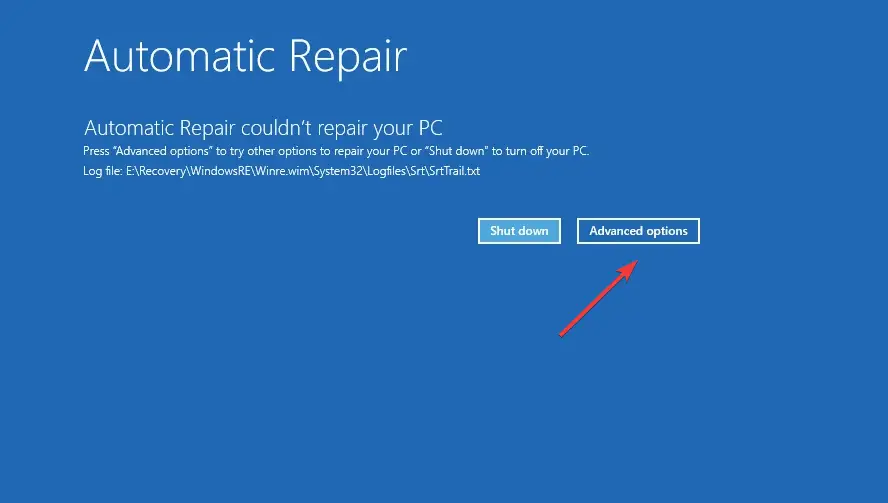
- Elegir Solucionar problemas de las entradas aquí.
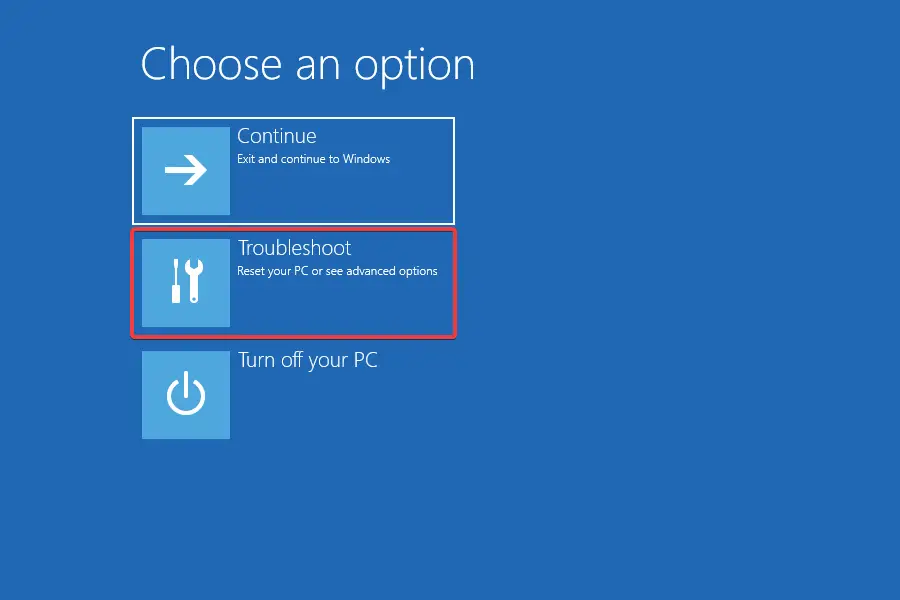
- De nuevo, seleccione Opciones avanzadas.
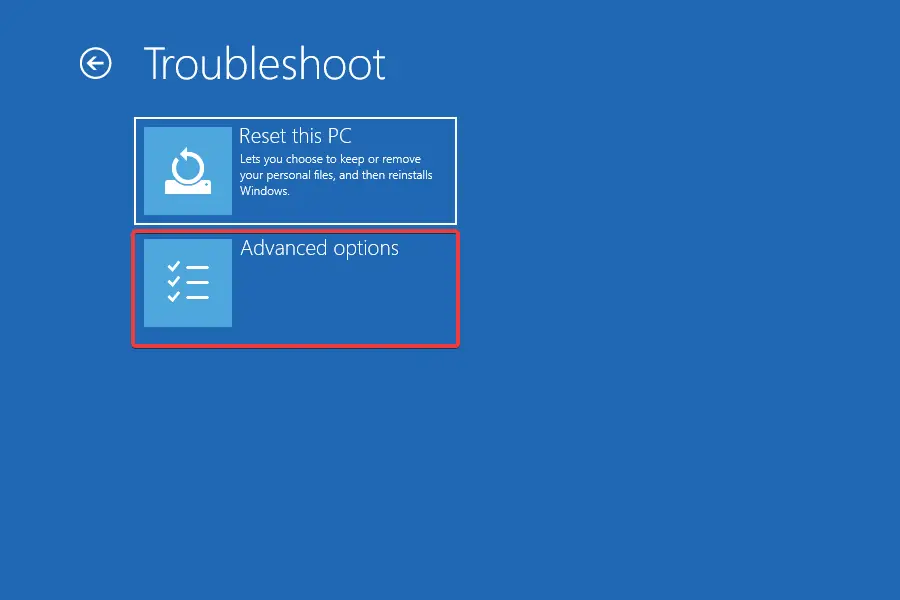
- Ahora, haga clic en Configuración de inicio.
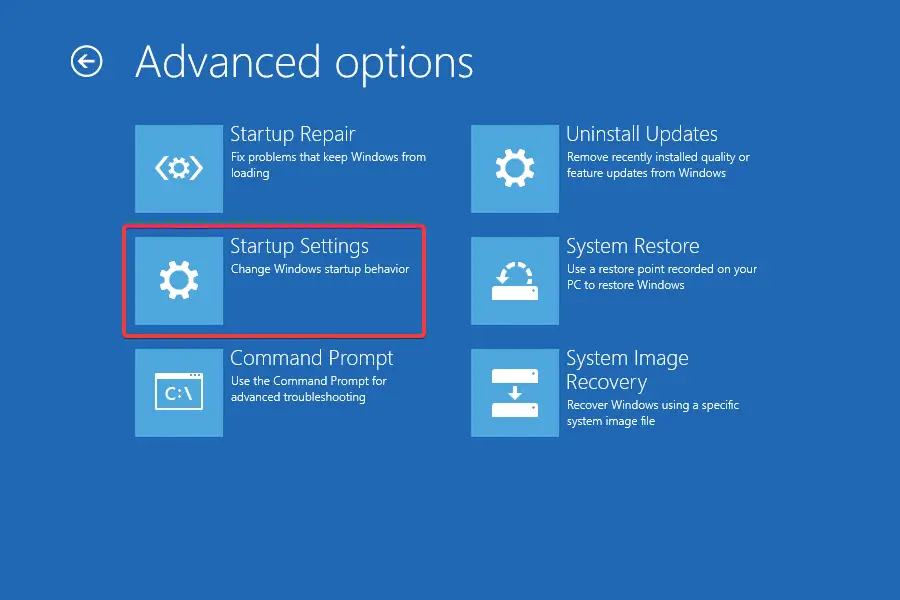
- Hacer clic Reanudar.
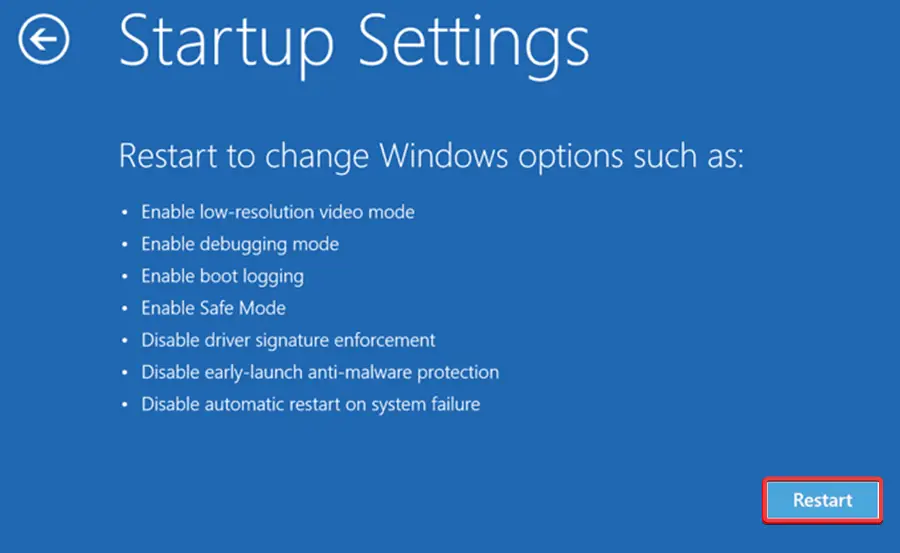
- Después de que la PC se reinicie, presione 6 o F6 para iniciar Windows en Modo seguro con símbolo del sistema.
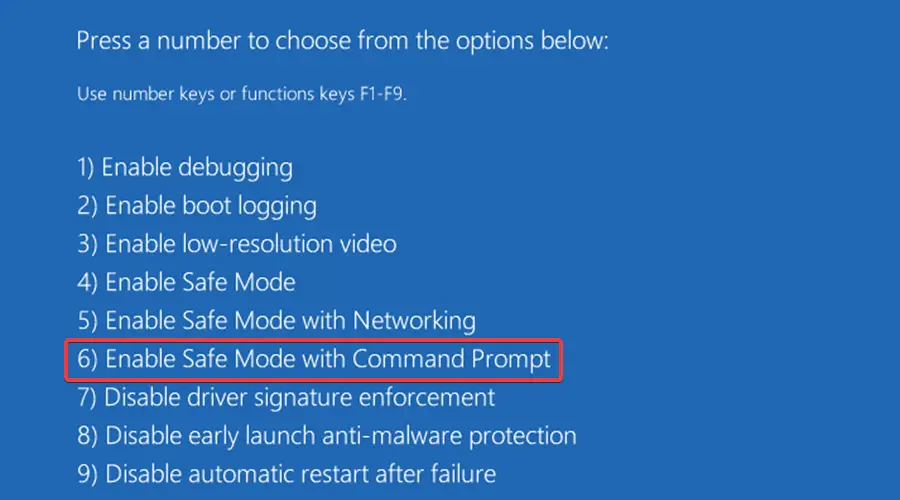
- Una vez en Modo seguroprensa ventanas + R abrir Corrertipo cmdy golpea Control + Cambio + Ingresar.
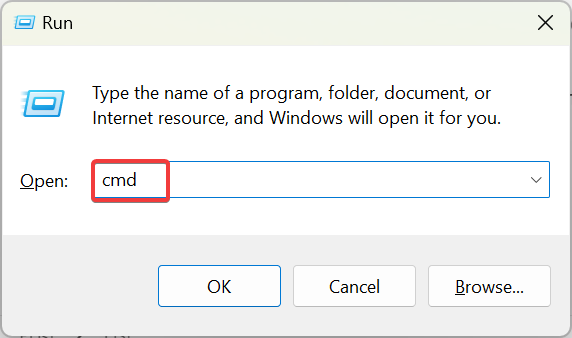
- Hacer clic Sí en el UAC inmediato.
- Pegue el siguiente comando y presione Ingresar:
verifier /reset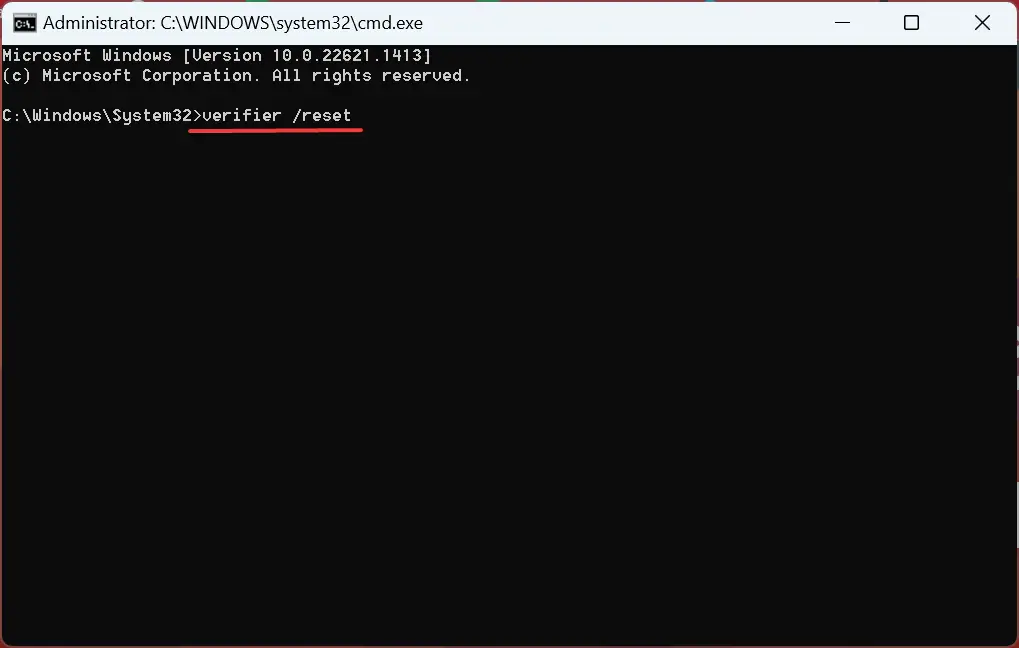
- Finalmente, inicie Windows normalmente.
La funcionalidad Driver Verifier en Windows bloquea el sistema operativo tan pronto como un controlador instalado intenta realizar un cambio adverso o realizar una acción que no se espera de él. Driver Verifier es solo una técnica de solución de problemas para identificar el controlador problemático y no una solución en sí misma.
Después de haberlo reiniciado, verifique si el covpnv64.sys El error BSOD está arreglado.
3. Desinstalar software conflictivo

NOTA
Si no puede encender la PC, inicie Windows en modo seguro ya sea mediante el método compartido en la solución anterior o mediante la configuración integrada.
- Prensa ventanas + R abrir Corrertipo appwiz.cpl en el campo de texto y haga clic en DE ACUERDO.
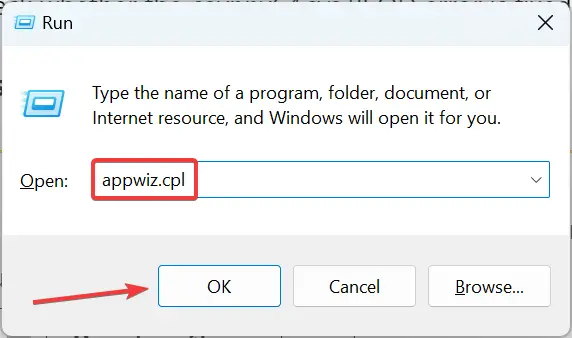
- Selecciona el Software VPN F5 de la lista y haga clic en Desinstalar.
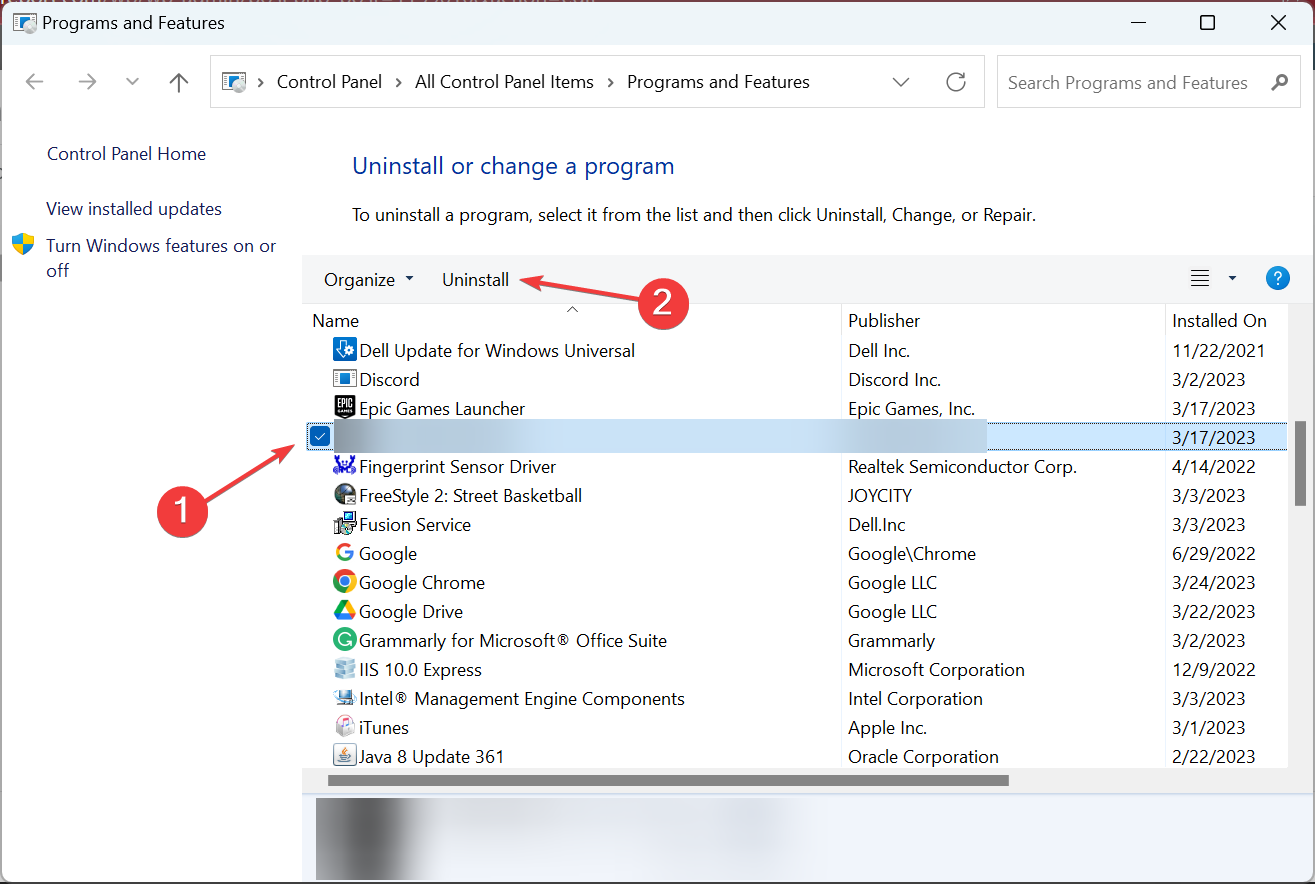
- Siga las instrucciones en pantalla para completar el proceso.
- Una vez hecho esto, presione ventanas + mi abrir Explorador de archivosnavegue por las siguientes rutas y elimine cualquier archivo/carpeta remanente relacionado con el Software VPN F5:
C:\ProgramDataC:\Program Files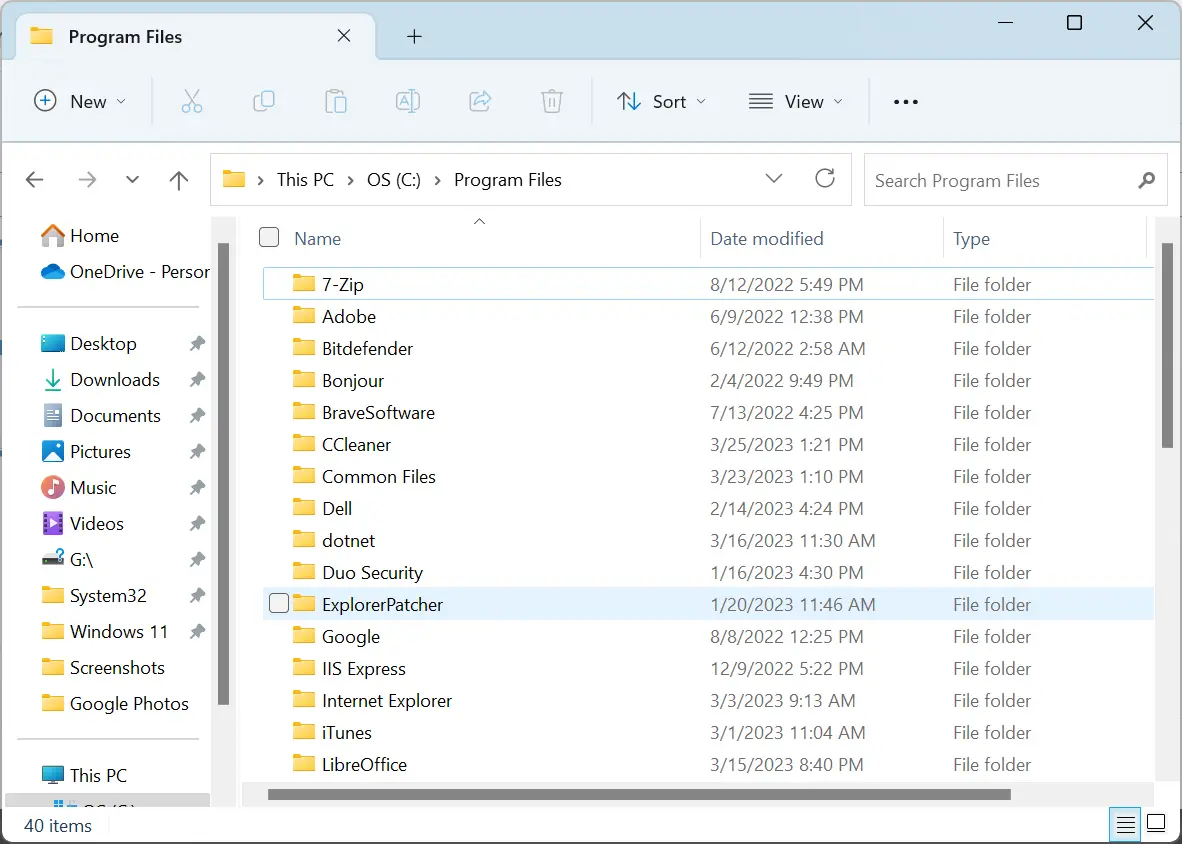
- Finalmente, reinicie la computadora para que los cambios surtan efecto.
¡Eso es todo! Una de estas soluciones debería haber ayudado a arreglar el covpnv64.sys Error BSOD en Windows. Y en caso de que se haya visto obligado a desinstalar el software F5 VPN para que todo funcione, aquí están las mejores herramientas de VPN para Windows.
Para cualquier otra consulta o para compartir una solución que no figura aquí, deje un comentario a continuación.
¿Sigues experimentando problemas?
PATROCINADO
Si las sugerencias anteriores no han resuelto su problema, su computadora puede experimentar problemas de Windows más graves. Sugerimos elegir una solución todo en uno como Fortalecer para solucionar problemas de manera eficiente. Después de la instalación, simplemente haga clic en el Ver y arreglar botón y luego presione Iniciar reparación.

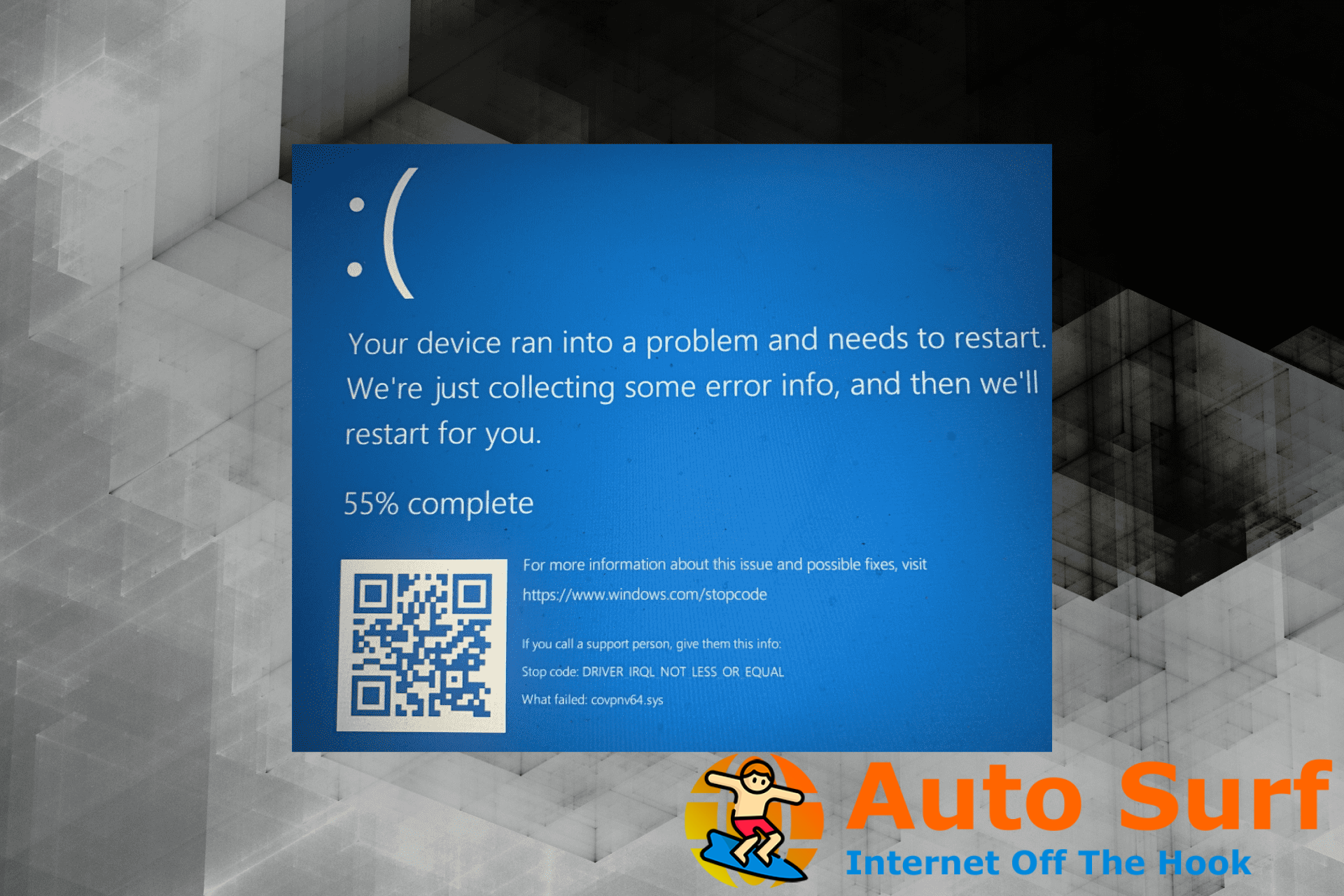


![Obtén la nueva experiencia de la aplicación Windows 11 Paint [Insiders only] Obtén la nueva experiencia de la aplicación Windows 11 Paint [Insiders only]](https://auto-surf.ro/wp-content/uploads/Obten-la-nueva-experiencia-de-la-aplicacion-Windows-11-Paint-768x512.jpg?v=1649232127)
![Discord Push to Talk no funciona en el juego [Full Fix] Discord Push to Talk no funciona en el juego [Full Fix]](https://auto-surf.ro/wp-content/uploads/Discord-Push-to-Talk-no-funciona-en-el-juego-Full-768x512.jpg?v=1644661555)